pycharm自动部署项目到服务器及远程调试
pycharm自动部署项目到服务器及远程调试
- 前言
- 一、服务器安装
- 1、虚拟机centos8安装
- 2、虚拟机网络配置
- 3、centos yum源更换
- 4、python3手动安装
- 5、pip安装
- 6、测试一下
前言
最近在学习python做web开发,记一次centos8环境配置及pycharm项目部署、调试,大佬绕行哇。
一、服务器安装
服务器是用的vmware+centos8,环境用的是宝塔面板搭建。如果使用租赁的云主机,请先进行网站备案、域名解析。
1、虚拟机centos8安装
尽量使用最新版vmware,其他版本也可以直接安装iso,我使用的版本是wmware workstation pro 15.5。
打开wmware,选择"创建新的虚拟机"
选择典型安装,接下来调出的窗口选择”稍后安装操作系统(包含一个空白硬盘)“
然后是选择系统版本:
我们选择 linux ,Red Hat Enterprise Linux 8 64位(RHEL8)
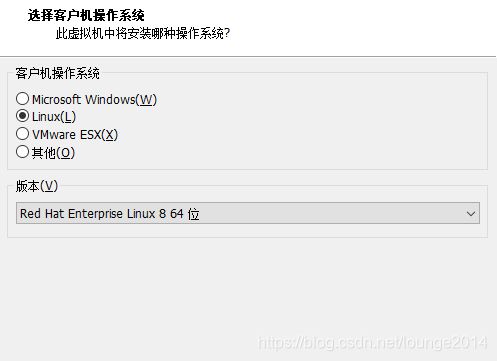
接下来选择下安装路径和磁盘大小(20G),根据自己的需求来配置,路径:我安装到了iso同一路径下; 磁盘分配40G。
安装完成后,选中安装好的虚拟机,
点击”编辑虚拟机设置“
到这里安装准备完成,只是把其中注意的地方贴出来,接下来运行虚拟机来完成安装(ctrl+alt进行虚拟机和本机切换)。
安装过程简单,就不贴图啦,网上有很多参考,这里说一下我的理解:
- 尽量选择最小化安装,不要选择图形化安装,会耽误你学习命令行的进度,多多熬命令,代码,这个都能搞定,加快学习速度。
- 尽量选择英文,本身就是来码代码的,对吧,基本的一些英文要了解,不懂的,查资料。
创建管理员账号密码以及root密码。
2、虚拟机网络配置
安装完成后,这个样式的:

输入刚刚创建的账号密码进行系统,进行网络配置需要root权限:
su
root密码
方法:dhcp自动获取ip,然后改为静态ip,然后就可以用ssh工具来连接管理我们的服务器。
切换root后,直接ip addr 查看网络,找到ensXX网卡信息,比如我的是ens160.
![]()
直接用vi编辑/etc/sysconfig/network-scripts/下面的ifcfg-ens160.(现在还不能为vim编辑)
vi /etc/sysconfig/network-scripts/ifcfg-ens160
按’i’进入编辑模式
把ONBOOT=no 改为 ONBOOT=yes
然后esc退出编辑,输入‘:wq’ 保存退了。(注意英文的冒号)
重新启动系统:
sudo reboot
重启后,ip addr查看,网卡信息,为我们分配了一个ip,比如192.168.11.11,同样的,在此修改ifcfg-ens160,改为静态ip
修改dhcp 为static
BOOTPROTO=static
添加ip,网关、掩码及DNS,阿里dns:223.5.5.5
IPADDR=192.168.11.11
NETMASK=255.255.255.0
GATEWAY=192.168.11.1
DNS1=223.5.5.5
esc , :wq 保存退出 ,reboot重启。
现在就可以使用ssh工具来管理我们的服务器了。
网络配置好之后,先不要更新,会默认安装pyhton3指定版本,换起来很麻烦。
3、centos yum源更换
习惯了,先安装vim
yum install -y vim
由于CentOS 8主要使用AppStream, BaseOS, Extras三个仓库,所以在这里主要配置上面三个仓库对应的配置文件:
修改AppStream库:
vim打开/etc/yum.repos.d/CentOS-AppStream.repo
vim /etc/yum.repos.d/CentOS-AppStream.repo
注释掉mirrorlist所在行,消除对baseurl的注释,并将baseurl后面的地址改为阿里云中对应的AppStream库地址
#mirrorlist=http://mirrorlist.centos.org/?release=$releasever&arch=$basearch&repo=AppStream&infra=$infra
baseurl=https://mirrors.aliyun.com/centos/8.1.1911/AppStream/x86_64/os/
esc, :wq 保存退出
修改BaseOS库
vim /etc/yum.repos.d/CentOS-Base.repo
注释掉mirrorlist行,修改baseurl行
#mirrorlist=http://mirrorlist.centos.org/?release=$releasever&arch=$basearch&repo=BaseOS&infra=$infra
baseurl=https://mirrors.aliyun.com/centos/8.1.1911/BaseOS/x86_64/os/
esc, :wq 保存退出
修改Extra库
vim /etc/yum.repos.d/CentOS-Extras.repo
注释掉mirrorlist行,修改baseurl行
#mirrorlist=http://mirrorlist.centos.org/?release=$releasever&arch=$basearch&repo=extras&infra=$infra
baseurl=https://mirrors.aliyun.com/centos/8.1.1911/extras/x86_64/os/
esc , :wq 保存退出
注意:baseurl行添加地址,自行对照阿里镜像站点,
根据自己的centos版本来添加。
清yum缓存,重新加载
yum clean all
yum makecache
4、python3手动安装
安装依赖
yum install zlib-devel bzip2-devel openssl-devel ncurses-devel sqlite-devel readline-devel tk-devel gcc gcc-c++ make
手动下载python3安装包,用FTP上传到服务器,也可以wget工具下载
# 我以python3.9为例
yum install -y wget
wget https://www.python.org/ftp/python/3.9.0/Python-3.9.0a6.tar.xz
解压
tar xvf Python-3.9.0a6.tar.xz
进入解压出来的文件,编译安装到/usr/local/pyhton3
cd Python-3.9.0a6
./configure prefix=/usr/local/python3
make && make install
配置永久环境变量
注意:export PATH=$PATH:/usr/local/python3/bin/只是当前有效,也就是说在一次ssh进入管理的时候,配置就无䇅了,所以我们需要配置永久的环境变量:
不需要直接修改/etc/profile,不方便维护,在/etc/profile.d/下面创建配置文件,我就随便命名了,如创建python_path.sh:
vim python3_path.sh
因为python3安装到/usr/local/pyhton3,所以我在里面添加
export PATH=$PATH:/usr/local/python3/bin/
自已对照着查看一下。
添加软连接,python后面老加个版本号,麻烦,是吧。用python -V 查看版本。
ln -s /usr/local/python3/bin/python3 /usr/bin/python
python -V
5、pip安装
# 安装pip
yum install -y curl
curl https://bootstrap.pypa.io/get-pip.py -o get-pip.py
#上面添加软链接
python get-pip.py
#如果没有添加软链接
python3.9 get-pip.py
pip -V
pip list
在安装完python和pip后,安装宝塔面板,通过面板安装mysql nginx php。过程中会解决依赖,省了很多事,我遇到的事儿,我在安装完成python 和pip 之后就开始安装第三方库,有一部份安装成功了,但有一部份就报错,在安装records,和pymssql时候就抛出异常。
#centos 宝塔面板安装命令
yum install -y wget && wget -O install.sh http://download.bt.cn/install/install_6.0.sh && sh install.sh
通过面板继续mysql nginx(apache) php(这部份就简单了,不赘述)
#回到命令行,执行更新
yum update
到此,服务器端基本完成了,心里美滋滋的。
6、测试一下
我安装的环境nginx。
在/www/wwwroot/下创建二级目录:
在/www/wwwroot/默认的站点目录,习惯在下面建立二级目录来存放我们的站点
cd /www/wwwroot/
mkdir test
vim index.html
随便添加文字‘test’
添加8000端口,为我们的二级站点分配不同的端口:
# 查看端口
firewall-cmd --zone=public --list-port
# 放开8000
firewall-cmd --zone=public --add-port=8000/tcp --permanent
#配置生效
firewall-cmd --reload
到/www/server/panel/vhost/nginx/添加虚拟主机配置文件
cd /www/server/panel/vhost/nginx/
# 命名随意text_8000.conf
vim test_8000.conf
vim编辑该文件,之前配置的ip:192.168.11.11
server
{
listen 8000;
server_name 192.168.11.11;
index index.html index.htm index.php;
root /www/wwwroot/test;
}
重启nginx
systemctl restart nginx
打开机浏览器,输入http://192.168.11.11:8000
就可以显示文字test。
在下一回,我们来说说pycharm项目部署到服务器。